文章来源:中达BIM365
Revit坡道喷淋管制作的方法!在Revit中弧形管道一直是一件让人头疼的问题,特别是再加上如果要在螺旋坡道上去创建,那更是让人束手无策了,而且还不能通过放样放样二和体量来实现,因为这样管道就无法正常连接了。其实还有一个变向的处理方法,非常简单也很实用,让我们来试一下吧。
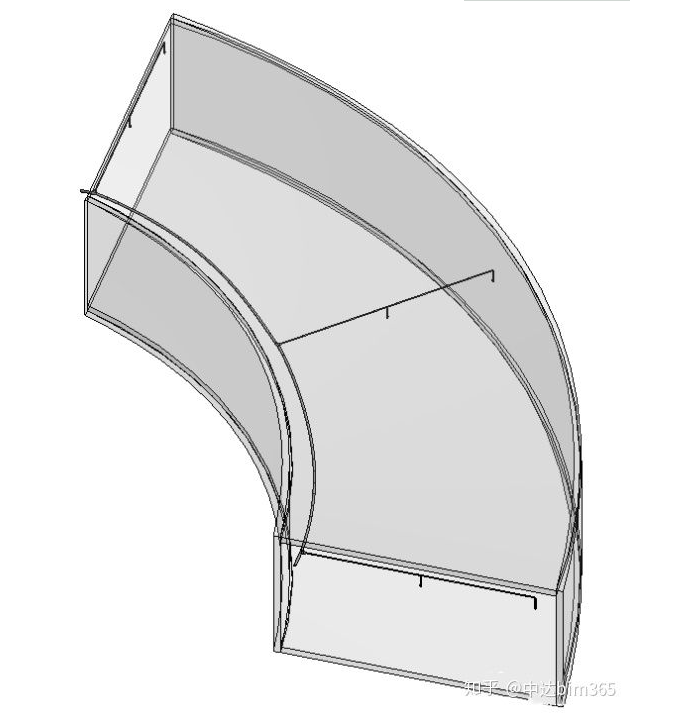
1.创建辅助线:
同样我们用上一次建立的螺旋形车道模型,创建2条辅助线,来定位圆心
然后画一段圆弧来定位喷淋主管的位置
另外支管的末端也可以再画一条辅助线来便于定位
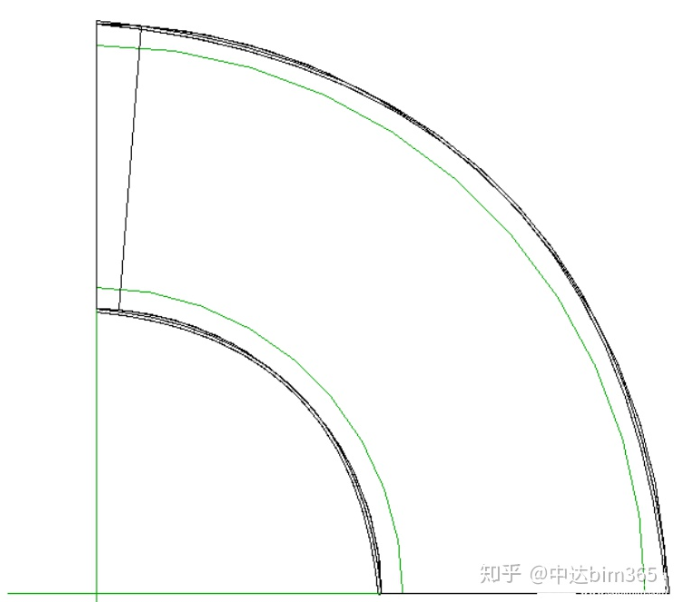
2.创喷淋支管
并在扇形线上先绘制支管(注意标高)
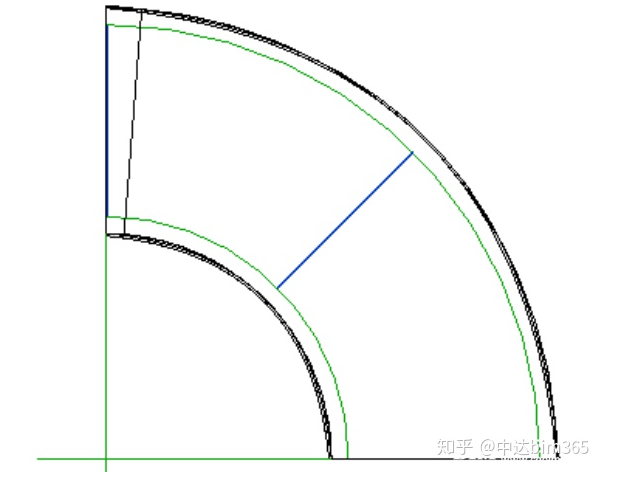
建议将视图范围顶部范围调高一些,方便后面调整
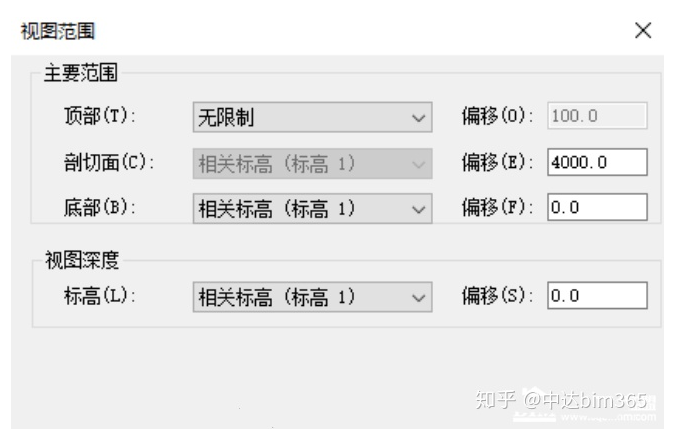
然后在直线干管的接入位置,先将一端接入,再调大弯头的尺寸
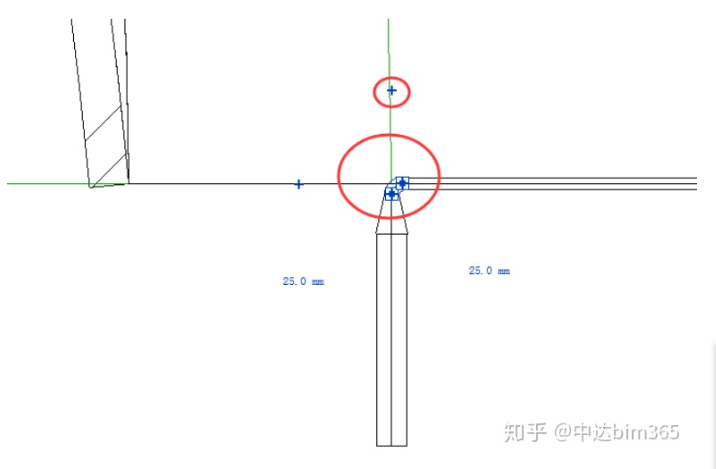
然后点击+号控件,将弯头变为三通

中间的支管也先留好管件,然后将多余的管道删除
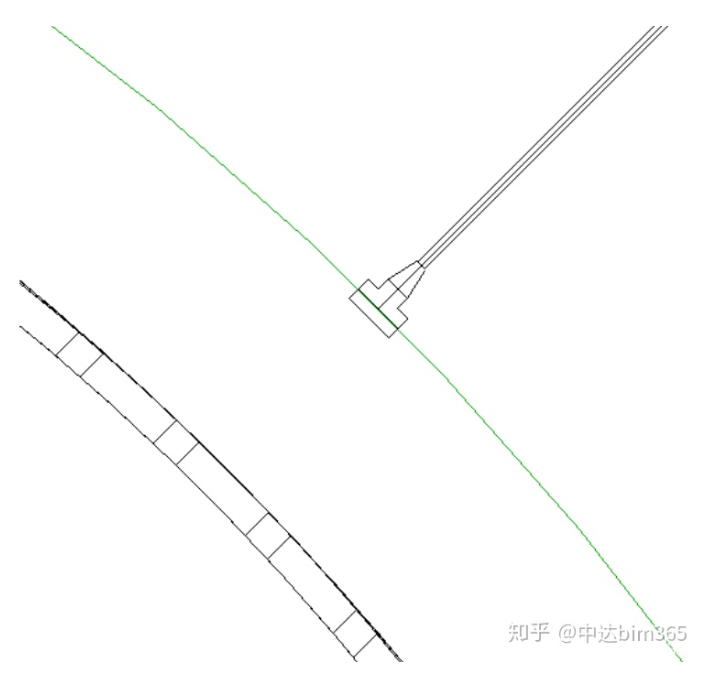
3.连接螺旋形主管:
接下来到了最关键的时候了,创建螺旋形主管
在Revit中唯一可以弧形绘制,并且在空间中扭转的管道,就是“软管”了
当然直接绘制软管是无法达到我们预期的效果的,所以才有了前面的铺垫工作
现在只需要调整好管径,将这些管道使用“软管”功能连接起来就可以了
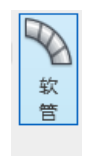
提前创建好管件的话,就可以让默认的连接弧度比较接近了
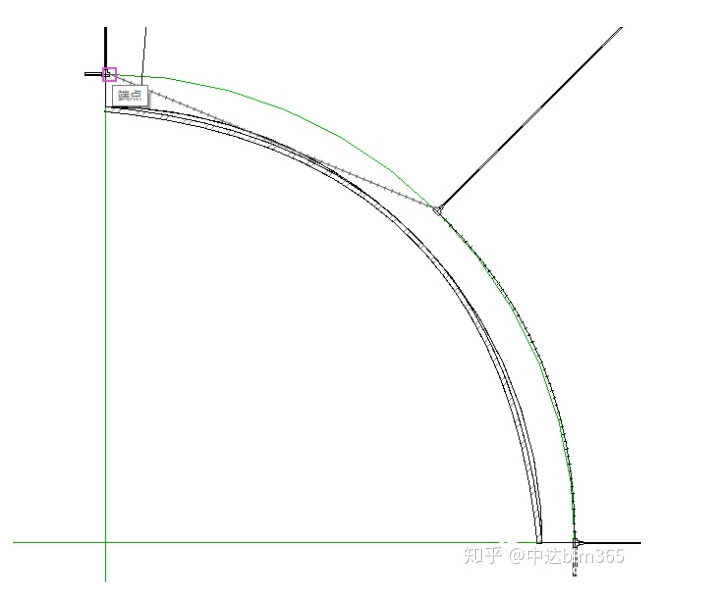
4.软管控制点调整:
我们在三维里面查看时会发现,弧度还是有些不正确
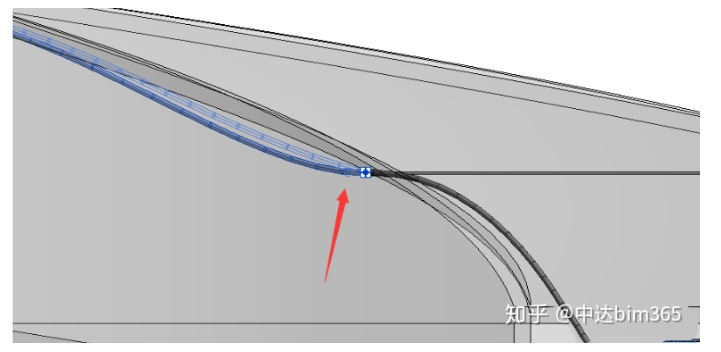
可以通过拖拽软管的控制点来解决
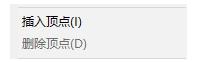
默认两端都会有控制点,也可以通过右键选项插入顶点
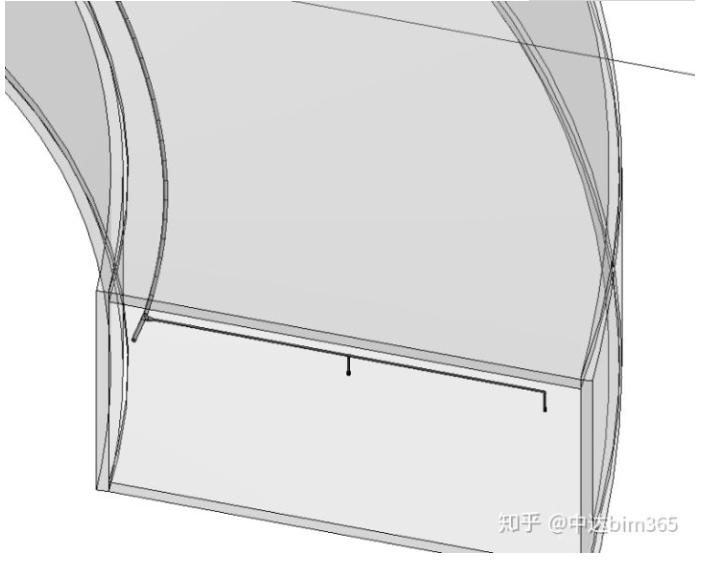
转载请注明来源本文地址:https://www.tuituisoft/blog/11705.html